- 廣告 -
Part 2:解決中文化變豆腐問題
雖然 Kodi 對應不同語系界面和檔名,不過當你選擇了繁體中文的話,卻會發現字體都變了方塊豆腐。原因是由於 OSMC 的界面風格所選用了 Google Noto 字體檔並不完整。此外,語系的編碼設定也有問題。只要換上完全版的字體檔,再修正編碼, OSMC 就可以完美對應中日韓文。
Step 1:設定 SFTP
為了將字體檔上傳到 RPi ,你需要有一個支援 SFTP 協定的 FTP 軟件, Filezilla 是個不錯的工具。
下載 Filezilla :按此
主機地址: osmc.local
協定:SFTP
用戶名:osmc
密碼:osmc
- 廣告 -
Step 2:上傳字體修改編碼
下載 NotoSans 繁體中文字體 TTF 檔:按此
- 解壓字體檔案後,將當中的 NotoSansCJKtc-Regular.ttf 字體檔改名為 NotoSans-Regular.ttf
- 以 FTP 將字體檔上傳到 RPi 的「/usr/share/kodi/addons/skin.osmc/fonts/」目錄。

- 修改 /usr/share/kodi/addons/resource.language.zh_tw/addon.xml ,將紅線的部分改為「 utf-8 」。大家可以將檔案下載回來修改好後再上傳回去。

- 回到 OSMC ,在首頁選擇「 Settings > Appearance > International 」,將「 Language 」改為「 Chinese (Traditional) 」。

重新載入後,不單界面完全中文化,連日文檔案名和內嵌字幕也可以完美顯示。測試過沒問題之後,就可把 SSH 關掉。
[row][double_paragraph] [/double_paragraph][double_paragraph]
[/double_paragraph][double_paragraph] [/double_paragraph] [/row]
[/double_paragraph] [/row]
其他設定
要讓 OSMC 好用,還有一些設定是應該注意的。
[row][third_paragraph]
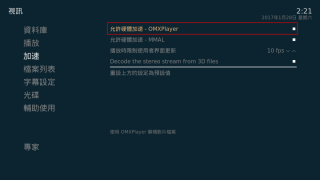
[/third_paragraph][third_paragraph]
- 廣告 -
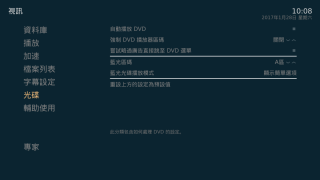
[/third_paragraph][third_paragraph]
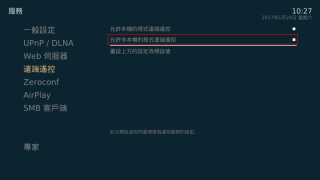
[/third_paragraph][/row]
- 廣告 -






